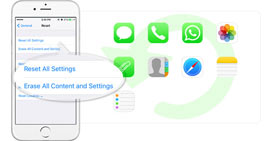Πώς να επαναφέρετε το iPhone χωρίς την ενημέρωση λογισμικού
Η ειδοποίηση της Ενημέρωσης λογισμικού είναι ενοχλητική. Πώς μπορώ να επαναφέρω το iPhone 6 χωρίς να ενημερώσω το πιο πρόσφατο iOS 17; - Κάσι
Το τελευταίο iOS 17 επικεντρώνεται στη βελτίωση της σταθερότητας και στην διόρθωση σφαλμάτων και φαίνεται πιο ασφαλές από τις προηγούμενες εκδόσεις iOS. Ωστόσο, η αναβάθμιση στο πιο πρόσφατο iOS έχει τα μειονεκτήματά της.
Πολλοί άνθρωποι παραπονιούνται ότι η μπαταρία του iPhone εξαντλείται πολύ γρήγορα από το αναμενόμενο μετά την ενημέρωση. Η συσκευή ζεσταίνεται από πριν σε σύντομο χρονικό διάστημα. Επιπλέον, ορισμένες κριτικές δείχνουν ότι η αναβάθμιση αφήνει τις συσκευές τους πολύ πιο αργές στην εκτέλεση εφαρμογών. Όλο και περισσότερος χώρος αποθήκευσης δεδομένων καταλαμβάνει πολύ χώρο στο iPhone σας, όπως φωτογραφίες, βίντεο, μηνύματα κειμένου κ.λπ.
Όταν διαπιστώσετε ότι ο χρόνος καθυστέρησης είναι μεγαλύτερος κατά την εκκίνηση της Κάμερας, των Επαφών ή άλλων εφαρμογών, ίσως χρειαστεί να επαναφέρετε τη συσκευή. Για πολλές περιπτώσεις όπως οι καταστάσεις που αναφέρθηκαν παραπάνω, πολλοί χρήστες iPhone δεν είναι πρόθυμοι να αναβαθμίσουν τις συσκευές τους όταν πρέπει να επαναφέρουν το iPhone τους 15/14/13/12/11/XS/XR/X/8/7/SE/6/ 5/4. Σε αυτό το άρθρο, θα σας βοηθήσουμε ειλικρινά να λύσετε ένα τέτοιο πρόβλημα και να φέρετε ένα αποκατεστημένο iPhone με το αρχικό του λειτουργικό σύστημα.

Μέρος 1: Κάτι που πρέπει να γνωρίζετε προτού επαναφέρετε το iPhone σας
Όταν επιλέγετε να επαναφέρετε το iPhone σας, διαβάστε προσεκτικά τα ακόλουθα:
• Μη αναμενόμενα σφάλματα
Όταν επαναφέρετε το iPhone χρησιμοποιώντας το iTunes, ενδέχεται να προκύψουν ορισμένα μη αναμενόμενα σφάλματα. Πολλοί άνθρωποι παραπονιούνται ότι όταν χρησιμοποιούν το iTunes για την επαναφορά των συσκευών τους, ορισμένα σημαντικά δεδομένα, όπως φωτογραφίες και άλλα, δεν έχουν πουθενά.
• Αρκετός χώρος iPhone για αποκατάσταση
Σας προτείνουμε να βεβαιωθείτε ότι το iPhone σας διαθέτει αρκετό χώρο για αποκατάσταση. Εάν όχι, αφήστε μόνη σας την αποκατάσταση του iPhone χωρίς ενημέρωση.
• Καλή σύνδεση μεταξύ iPhone και PC / Mac
Βεβαιωθείτε ότι υπάρχει καλή σύνδεση μεταξύ του iPhone σας με τον υπολογιστή ή το Mac, διαφορετικά ενδέχεται να προκύψουν άγνωστα σφάλματα.
• Επιλογή σωστού εφεδρικού αρχείου για αποκατάσταση iPhone
Εάν επιλέξετε δημιουργία αντιγράφων ασφαλείας iPad για επαναφορά iPhone, ορισμένες εφαρμογές και ρυθμίσεις μόνο για iPad δεν θα ισχύουν για το iPhone σας.
Μέρος 2: Η καλύτερη λύση για την επαναφορά του iPhone σας χωρίς ενημέρωση
Πώς να επαναφέρετε το iPhone σας χωρίς ενημέρωση στο πιο πρόσφατο iOS; Η καλύτερη λύση είναι να επαναφέρετε τη συσκευή. Ωστόσο, εάν επιλέξετε να το κάνετε αυτό, ίσως χρειαστεί να δημιουργήσετε αντίγραφο ασφαλείας του iPhone σας. Σε αυτό το μέρος, θα εισαχθεί μια μέθοδος για την επαναφορά του iPhone σας χωρίς iTunes.
1Δημιουργήστε αντίγραφα ασφαλείας των δεδομένων του iPhone σας
Αυτό το βήμα έχει μεγάλη σημασία. Παρακαλείσθε να σημειώσετε ότι αυτό το βήμα είναι προαιρετικό. Αλλά αν δεν θέλετε να χάσετε κανένα σημαντικό αρχείο δεδομένων στο iPhone σας, όπως επαφές, μηνύματα κειμένου, φωτογραφίες, βίντεο και ούτω καθεξής, σας προτείνουμε καλύτερα δημιουργήστε αντίγραφα ασφαλείας των δεδομένων iPhone πρώτη.
Αν και το iTunes μπορεί να σας βοηθήσει να το κάνετε αυτό, από το πρώτο μέρος, ίσως γνωρίζουμε ότι δεν είναι πολύ ασφαλές να επαναφέρετε το iPhone σας με το iTunes. Και εδώ, θα σας προτείνουμε ειλικρινά μια αξιόπιστη και ευέλικτη Αποκατάσταση στοιχείων iPhone. Αρχικά, εγκαταστήστε και ξεκινήστε το πλήρες λογισμικό.
1. Συνδέστε το iPhone σας με υπολογιστή ή Mac μέσω καλωδίου USB και, στη συνέχεια, το πρόγραμμα θα εντοπίσει αυτόματα τη συσκευή σας. Θα εμφανίσει τις κύριες πληροφορίες για τον τύπο της συσκευής, το μέγεθος και πολλά άλλα.
2. Από τη λειτουργία "Ανάκτηση από συσκευή iOS", κάντε κλικ στο κουμπί "Έναρξη σάρωσης". Μέσα σε λίγα δευτερόλεπτα, μπορείτε να βρείτε όλα τα δεδομένα iPhone που θα σαρωθούν και θα καταχωριστούν στην κατηγορία από την αριστερή στήλη.
3. Το λογισμικό παρέχει στους χρήστες προεπισκόπηση παράθυρο, έτσι ώστε να μπορείτε να δείτε προσεκτικά τα αρχεία ένα προς ένα. Επιλέξτε αυτό που θέλετε να δημιουργήσετε αντίγραφα ασφαλείας και καρτέλα "Ανάκτηση" για να αποθηκεύσετε τα αρχεία στο φάκελο προορισμού στον υπολογιστή ή το Mac σας.

Συμβουλές
1. Μπορείτε επίσης να ανακτήσετε χαμένα αρχεία iPhone / iPad / iPod με αυτό το έξυπνο λογισμικό. Για παράδειγμα, μπορείτε εύκολα να ανακτήσετε μουσική iPod. Εάν χάσετε ποτέ κάποιο σημαντικό τηλεφωνητή, αυτό το πρόγραμμα σας επιτρέπει να ανακτήσετε το χαμένο φωνητικό ταχυδρομείο.
2. Όχι μόνο από τη συσκευή iOS απευθείας, μπορείτε να επαναφέρετε το iPhone σας από το iTunes και το iCloud backup με αυτό το λογισμικό. Λάβετε περισσότερες λεπτομέρειες εδώ: Επαναφορά iOS από το αντίγραφο ασφαλείας iCloud και iTunes.
2Επαναφέρετε το iPhone σας
Αφού δημιουργήσετε το αντίγραφο ασφαλείας του iPhone σας, τώρα μπορείτε να επαναφέρετε το iPhone επαναφέροντάς το στις εργοστασιακές ρυθμίσεις.
Αποσυνδέστε το iPhone από υπολογιστή ή Mac. Μεταβείτε στο iPhone σας, επαναφέρετε τη συσκευή πατώντας "Ρυθμίσεις"> "Γενικά"> "Επαναφορά"> "Διαγραφή όλου του περιεχομένου και ρυθμίσεων". Επιλέξτε "Διαγραφή iPhone" από την αναδυόμενη ειδοποίηση και περιμένετε για την ολοκλήρωση της επαναφοράς.

3Επανασυνδέστε το iPhone σας και περιμένετε τον κωδικό ξεκλειδώματος
Θα υπάρχει μια διεπαφή του "Slide to set up" στην οθόνη του iPhone μετά τη διαδικασία επαναφοράς.
Μην ξεκινήσετε τη διαδικασία εγκατάστασης. Αυτό που πρέπει να κάνετε είναι να συνδέσετε ξανά τη συσκευή σε υπολογιστή ή Mac. Ξεκινήστε το iTunes καθώς το iPhone σας είχε προηγουμένως ξεκλειδωθεί και θα εφαρμόσει ξανά τον κωδικό ξεκλειδώματος και θα σας επιτρέψει να χρησιμοποιήσετε ξανά τα άλλα δίκτυα.
Καρτέλα στο κουμπί "Λήψη και ενημέρωση" όταν υπάρχει μήνυμα "Υπάρχει διαθέσιμη ενημέρωση σχετικά με τις ρυθμίσεις της εταιρείας κινητής τηλεφωνίας στο iPhone σας. Θέλετε να τη κατεβάσετε τώρα;"

4Επαναφέρετε το iPhone σας χωρίς να ενημερώσετε το πιο πρόσφατο iOS
Τώρα μπορείτε να επιτρέψετε την επαναφορά του iPhone μετά το μήνυμα ξεκλειδώματος. Επιλέξτε το αντίγραφο ασφαλείας που έχετε δημιουργήσει και περιμένετε να ολοκληρωθεί η αποκατάσταση. Κατά τη διάρκεια της διαδικασίας, κάντε κλικ στο "Ακύρωση" όταν σας ζητηθεί με ειδοποίηση αναβάθμισης σε νεότερη έκδοση iOS.
Μπορείτε να βρείτε το iPhone σας αποκατεστημένο χωρίς ενημέρωση στο πιο πρόσφατο iOS. Με την εξαιρετική ανάκτηση δεδομένων iOS, μπορείτε να εξαγάγετε εύκολα δεδομένα από το αντίγραφο ασφαλείας του iPhone. Εάν, δυστυχώς, χάσετε τα πάντα μετά την αναβάθμιση σε νέο iOS και δεν έχετε αντίγραφο ασφαλείας από το iCloud ή το iTunes, αυτό το έξυπνο λογισμικό μπορεί να σας βοηθήσει ανάκτηση δεδομένων μετά την ενημέρωση του iPhone.
Τι γνώμη έχετε για αυτό το post;
Έξοχα
Βαθμολογία: 4.8 / 5 (με βάση τις αξιολογήσεις 114)